반응형
윈도우11 업데이트 설치 및 사양확인 - 안전하게 업그레이드하는 빠른 가이드
사양만 맞으면 업그레이드는 어렵지 않습니다. 설치 전 체크리스트만 확인하면 안전하게 마칠 수 있어요.
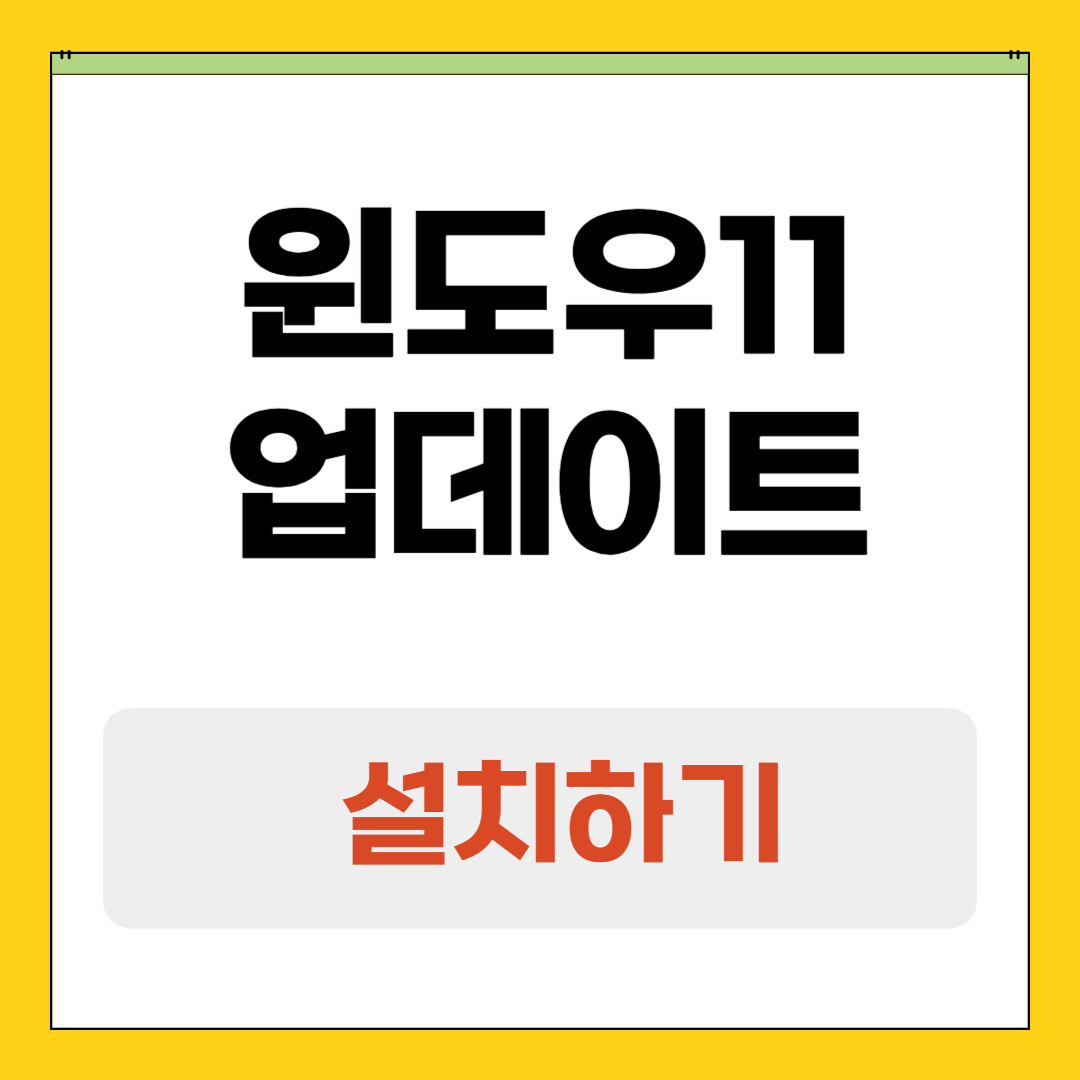
시작하기 전에 — 빠른 체크리스트 (복사해서 사용하세요)
- CPU가 64비트 및 1GHz 이상, 2코어 이상인가?
- 메모리 4GB 이상, 저장공간 64GB 확보했나?
- TPM 2.0과 Secure Boot(보안부팅)가 활성화되어 있나?
- 중요한 파일(문서·사진)은 외장하드나 클라우드에 백업했나?
- 노트북이면 어댑터 연결 완료 했나?
1) 내 PC가 윈도우11 가능한지 빠르게 확인하는 법

- 마이크로소프트의 PC Health Check(PC 상태 검사) 앱을 받는다.
- 앱 실행 후 “이 PC에서 Windows 11 실행 가능” 문구를 확인한다.
‘호환되지 않음’이면 BIOS(UEFI) 설정에서 TPM / Security 항목을 확인하세요. 제조사 모델명으로 “TPM 활성화 방법”을 검색하면 쉽게 찾을 수 있습니다.
2) 업그레이드 방법 (쉬운 순서)
A. 자동 업데이트 방식 (초간단)
설정 → Windows 업데이트 → ‘Windows 11 업그레이드’ 항목 확인 → 다운로드 → 설치
B. 설치 도우미 (직접 제어)
Microsoft 공식 페이지에서 Windows 11 설치 도우미를 다운로드해 실행하면 안내에 따라 쉽게 설치할 수 있습니다.
C. 클린 설치 (초급 이상)
설치 미디어(USB)를 만들어 포맷 후 새로 설치하는 방법입니다. 데이터가 완전히 지워지므로 신중히 진행하세요.
초보자는 A 또는 B 방식을 추천합니다. 클린 설치는 새 출발이 필요할 때 사용하세요.
3) 설치 소요시간 (현실적인 안내)
- SSD + 안정적 인터넷: 약 20~40분
- 일반 데스크탑: 30~60분
- HDD나 구형 PC: 1시간 이상 소요 가능
설치 중 여러 번 재부팅이 발생하므로 작업 중인 파일은 미리 저장해두세요.
4) 설치 전 반드시 알아둘 주의사항
- 백업 필수: 데이터 손실 가능성은 적지만 0%는 아닙니다.
- 드라이버 확인: 그래픽, 사운드, 프린터 드라이버 최신 상태로 유지.
- 호환 소프트웨어: 업무용 프로그램은 사전 테스트 권장.
- 복구 전략: 복구 파티션이나 시스템 이미지 백업 권장.
5) 업데이트 후 기대할 수 있는 변화
- 더 깔끔한 UI — 중앙 정렬된 작업표시줄과 정돈된 디자인
- 멀티태스킹 향상 — 스냅 기능으로 창 배치 간편
- 보안 강화 — TPM 기반 보안 구조 적용
- 노트북 기준 배터리 효율 개선
6) 자주 발생하는 문제 & 해결 팁
- 업데이트 중 에러 코드: 인터넷 확인 후 설치 도우미로 재시도
- 장치 인식 안 됨: 제조사 드라이버 다운로드 후 수동 설치
- 성능 저하: 드라이버 재설치 + 윈도우 업데이트 확인
- 이전 버전으로 복구: 설정 → 복구 → 이전 버전으로 돌아가기 (10일 이내만 가능)
마무리
업데이트 전 사양 확인과 백업만 챙기면 대부분의 경우 무리 없이 설치됩니다
































반응형